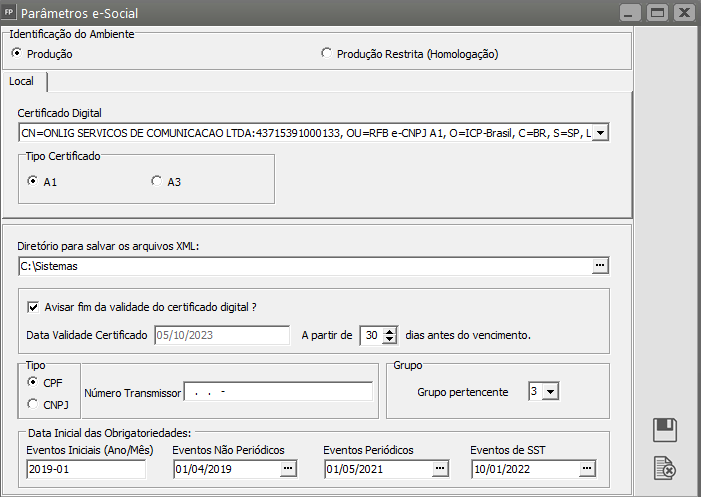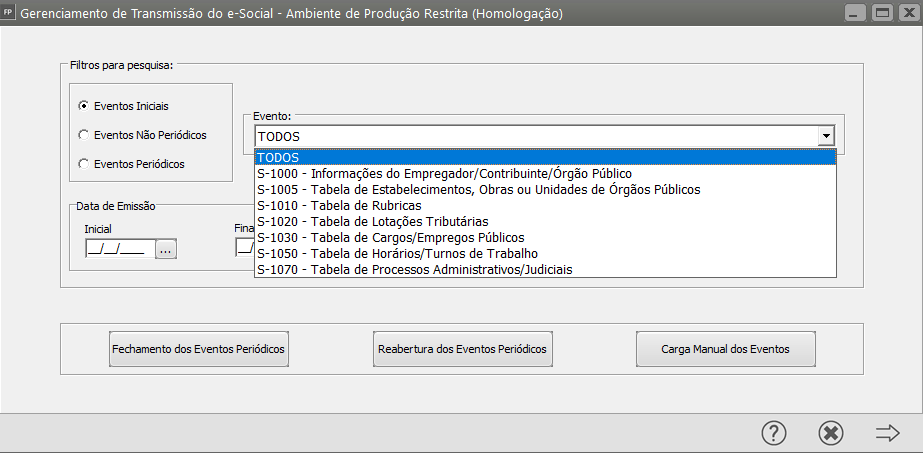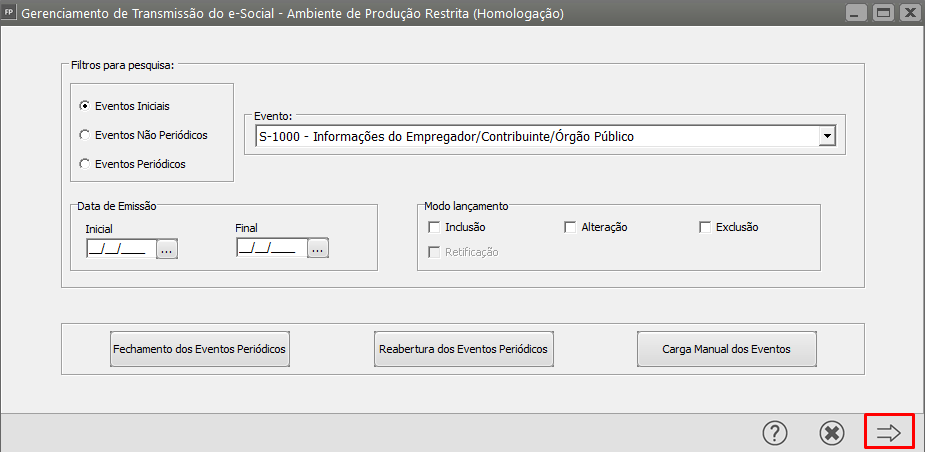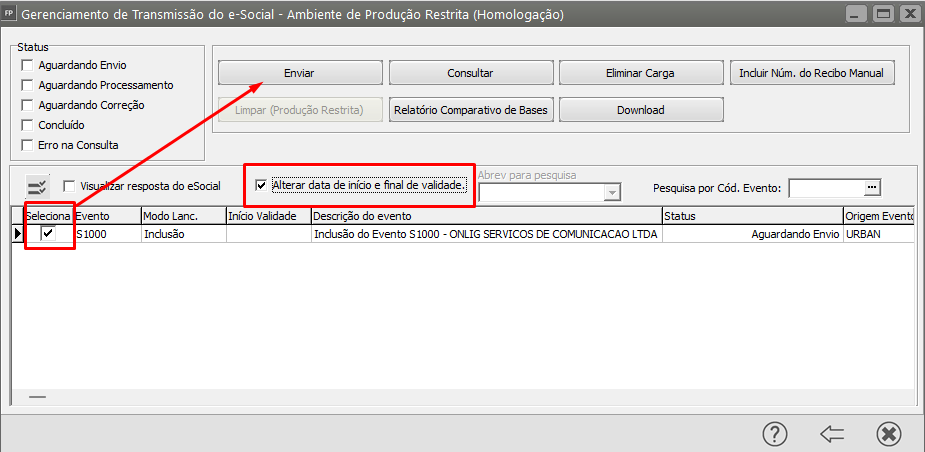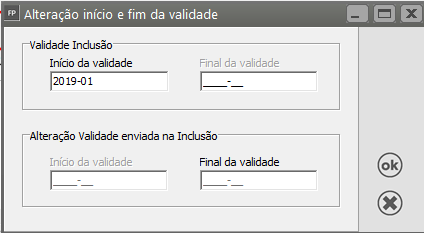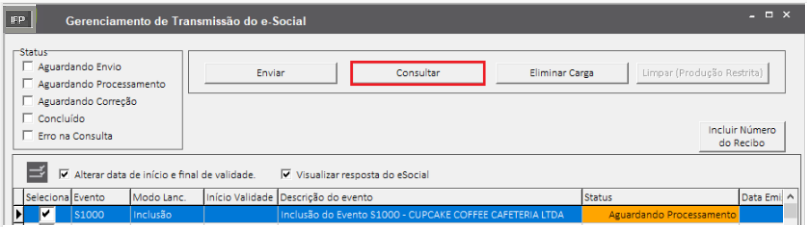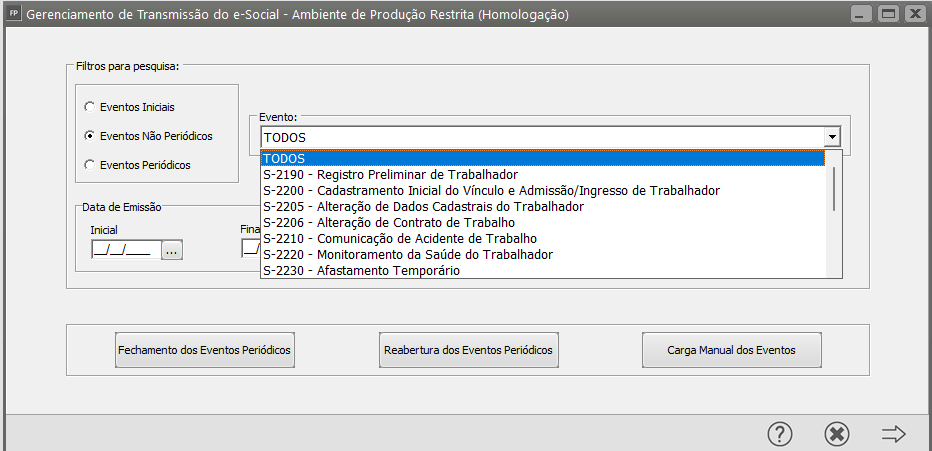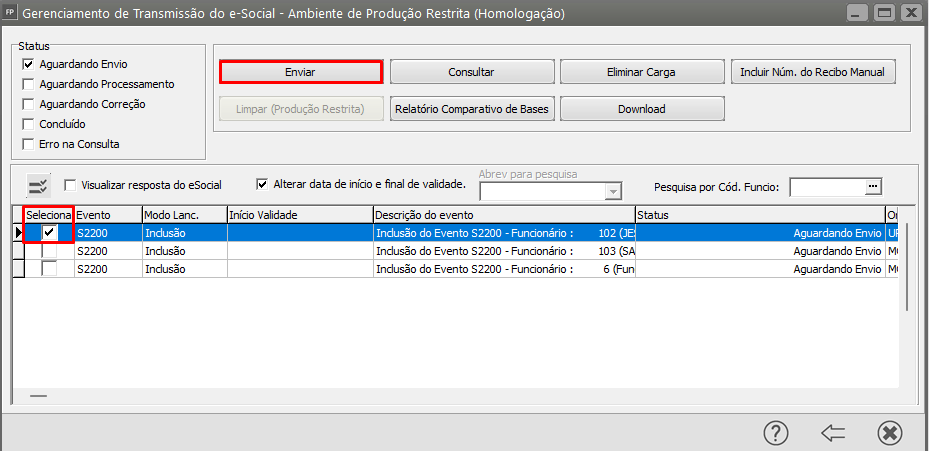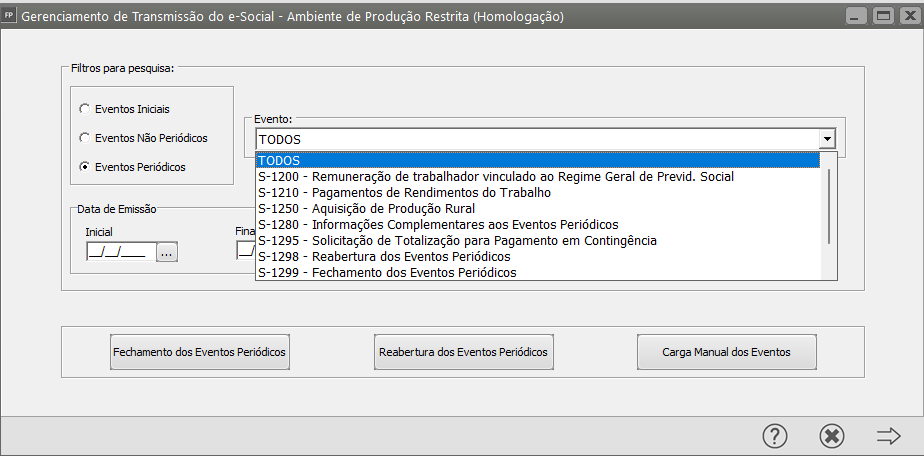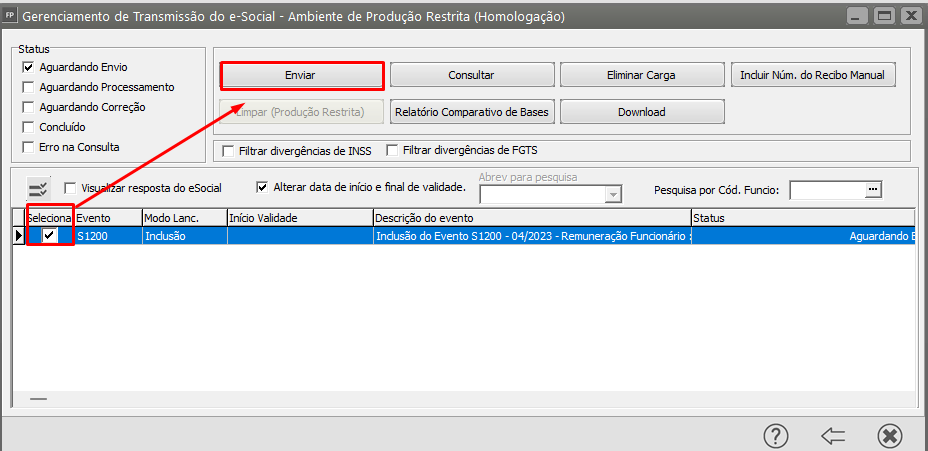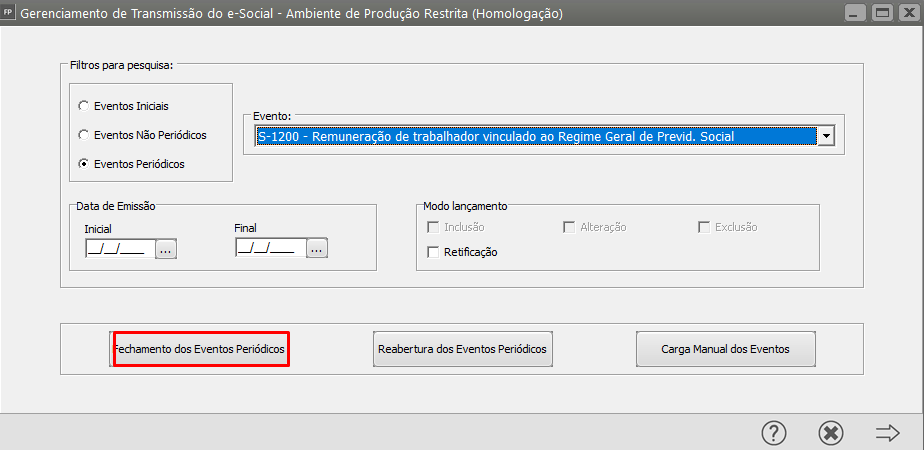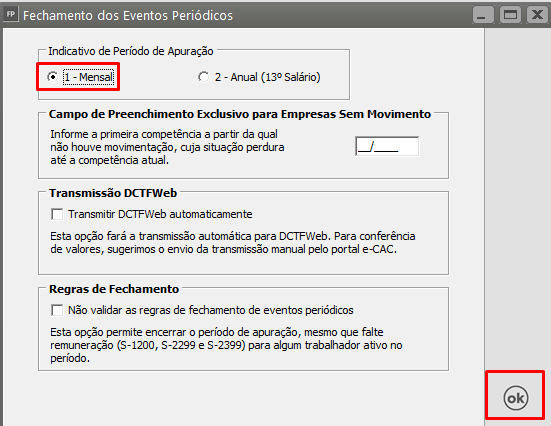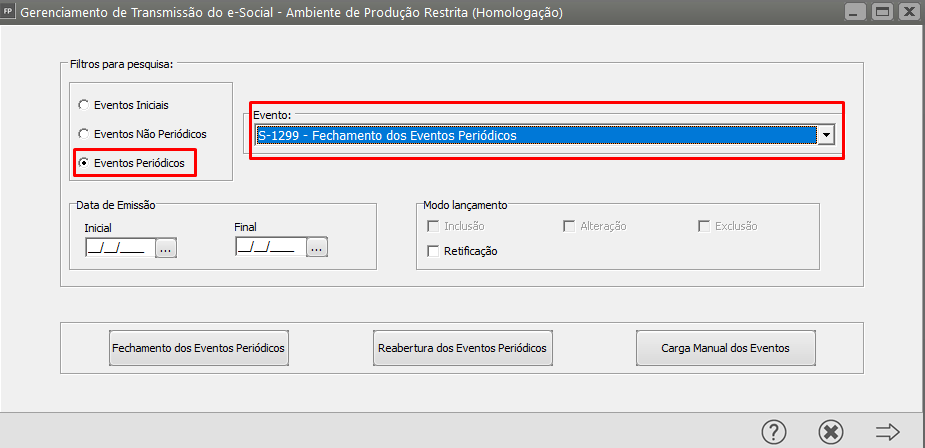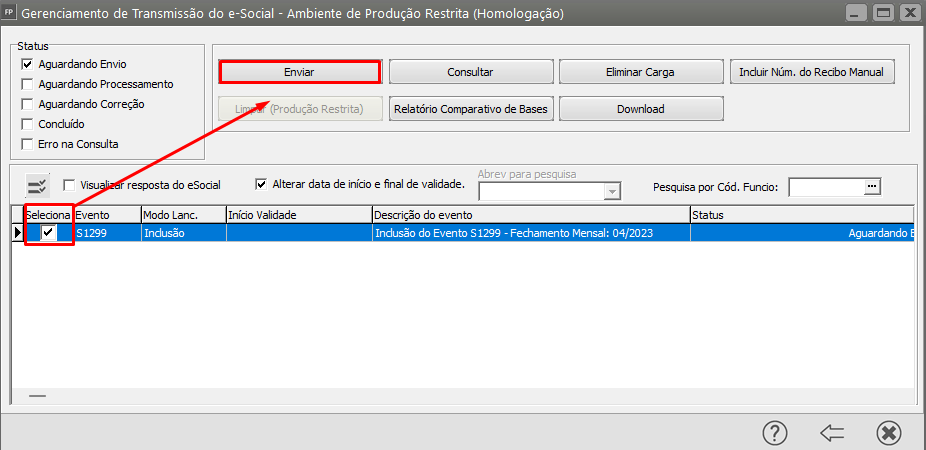Rotina de envio de eventos para o eSocial para Empresa que ainda não fez nenhumenvio
Para envio do e-social primeiramente acesse Manutenção>Empresas>Parâmetros e-Social, para envio com produção jurídica deverá marcar a opção do ambiente de "Produção", deverá preencher o caminho onde irá salvar o arquivo xml gerado, selecionar o certificado e preencher os dados referente ao transmissor e as datas de inicio de obrigatoriedade do envio dos eventos Não Periódicos e Periódicos.
* As datas deverão ser preenchidas de acordo com o cronograma de do e-Social conforme o grupo de envio que a empresa pertence. É de extrema importância informar o dia/mês/ano correto.
1ª Fase - Envio das Tabelas:
Após o preenchimento completo e correto dos parâmetros da empresa, acesse Movimentação->Rotinas Mensais->Gerenciamento de Transmissão do e-Social, ou clique no atalho do e-Social  .
.
Você deverá primeiramente enviar os eventos iniciais (tabelas), onde o primeiro deve ser o S1000 - Informações do empregador:
Após seleciona-lo clique em avançar (F5),
Será apresentada a tela de envio, selecione o evento S1000, e habilite a opção de Alterar data de Inicio e Final de Validade e clique para enviar.
Será solicitado a data de inicio de validade, a mesma data deve ser correspondente ao cronograma do e-Social, de acordo com o grupo de empresa. É de extrema importância informar o mês/ano correto.
Após enviado, o evento ficará com o Status "Aguardando Processamento", deverá selecionar o evento clicar em "Consultar", realize este processo até o status alterar.
O tempo para alterar o status dependerá do e-Social.
Quando o S1000, for autorizado com o status concluído, poderá enviar os demais eventos iniciais, sendo:
- S1005: Tabela de Estabelecimentos/Obras: informações cadastradas em Manutenção->Tabelas->Impostos/Taxas e Contribuições->Taxa GP;
- S1010: Rubricas: Leva os eventos utilizado na folha de pagamento, não sendo necessário o envio dos eventos não utilizados.;
- S1020: Lotações Tributárias: Tipo lotação, FPAS e Terceiros preenchidos em Manutenção->Empresas->Parâmetros Adicionais da empresa->Aba GPS;
2ª Fase - Envio dos Eventos Não Periódicos
Para segunda fase, o processo será o mesmo , deverá selecionar o evento desejado e enviar :
Selecione o Funcionário, Sócio ou Autônomo e clique em Enviar:
O Status ficará em "Aguardando Processamento" deverá selecionar o evento clicar em "Consultar", até o status alterar.
Pontos importantes:
- S2190- Registro Preliminar: Só deverá ser enviado para funcionários admitidos posterior a data de inicio dos "Eventos Não Periódicos";
- S2200- Cadastramento inicial do vínculo/admissão: Funcionários demitidos antes da obrigatoriedade dos Eventos Não Periódicos não deverá ser enviado.
- S2230- Afastamento temporário: Se o inicio do afastamento/férias for antes da obrigatoriedade dos Eventos Não Periódicos, não deverá ser informado, ou se no envio do cadastro do funcionário S2200 o trabalhador já estiver afastado/férias, a informação será levado no envio do próprio S2200. Em casos de Afastamento , deverá ser enviado somente o retorno do afastamento, quando houver;
- 2299- Desligamento: Só deverá ser enviado para funcionários demitidos posterior a data de inicio dos "Eventos Não Periódicos";
- S2300- Trabalhador sem Vínculo de empregado: Sócios sem remuneração não deve ser enviado;
3ª Fase - Envio dos eventos Periódicos
Para os eventos periódicos, após a geração e conferência da folha de pagamento deverá enviar os eventos periódicos, realizando o mesmo processo das fases anteriores. Selecione a opção Eventos Periódicos, o evento do e-Social e avance.
Aparecerá um registro para cada Funcionário/Sócio e Autônomo com folha de pagamento gerada, selecione o desejado e clique para "Enviar" e consulte até a conclusão do evento.
Pontos Importantes:
- S1200- Remuneração de Trabalhador : Este evento leva o movimento gerado no mês definido no Sistema, cuja as informações são levadas para o campo "Remuneração Devida"
- S1210- Pagamentos de Rendimentos : Leva as informações que foram pagas no mês definido no Sistema(Regime de Caixa), cuja as informações são levadas para o campo "Pagamentos"
Exemplo Regime Caixa:
-Folha de Pagamento referente de Dezembro com data de pagamento em 07/Janeiro/2019
S1200 Levará as informações geradas em Dezembro;
S1210 levará o pagamento de Novembro que foi pago em Dezembro;
Folha de Pagamento referente de Janeiro, com data de pagamento para 06/Fevereiro;
S1200 Levará as informações geradas em Janeiro;
S1210 levará o pagamento de Dezembro que foi pago em 07/01;
Fechamento do Período
Para fechamento do mês, clique a opção "Fechamento dos Eventos periódicos",
O Sistema apresentará a tela de fechamento, deverá selecionar o modo "1-Mensal" e clique em Ok para gerar a carga.
Após selecione a opção e selecione a carga de evento "S1299 - Fechamento dos eventos Periódicos":
Ao avançar irá aparecer a o evento para fechamento, selecione o mesmo e clique em enviar ;
Após a consultar o evento e concluído, o mês estará fechado no Portal do e-Social;